|
第三部分–最后
现在看上去它们都很漂亮了,只是显得有点单调。因此最后额这个部分我们就是增加一些设计元素。注意我们不想它看上去太夸张,我希望她能充当桌面背景,因此留白很重要(为了我电脑上的图标)。
首先,我们要增加一些额外的字体。我从巴哈教(我的宗教信仰)中引用了一个关于世界和平的一个经典名言。我喜欢引用,因为它有三个部分–引言,引号和来源。
我运用的字体是Swiss,它看上去比较瘦长。运用多种字体选用同一类型的(厚重的,轻的,等)比较好,这样能确保你的字体看上去都很协调。
现在我把引言设置为叠加和不透明度为50%,然后再复制文字图层为滤色和不透明度为50%。然后我把引号也设置为Swiss字体,但是使它们看上去额外的大和采用明亮的绿色。最后,引言的来源使用极小的字母,并中心垂直。当然,所有的引言部分要与”EARTH”字母的长度一致。

步骤27
接下来我们要为图像增加一些高光。因此,在最上层新建图层,并且运用渐变工具(G),在左上角画一个由白色到透明的径向渐变。然后设置图层为柔光并降低饱和度为50%,是它变成一个很微妙的光线。

步骤28
现在我们为了打破整幅图像都是绿色将增加两个鲜艳的元素。它们是一个亮蓝色的蝴蝶和红色的瓢虫。我从大量的免费素材网中选择了everystockphoto这个优秀网站,从而发现了两个很棒的素材图像:瓢虫/蝴蝶。
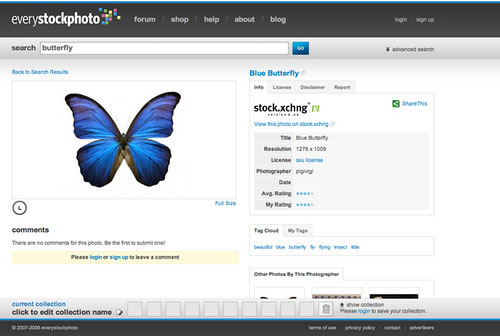
出处:hizhen.cn
责任编辑:bluehearts
上一页 利用photoshop创建3d草特效文字 [9] 下一页 利用photoshop创建3d草特效文字 [11]
◎进入论坛Photoshop、Fireworks版块参加讨论,我还想发表评论。
|







